Vid det här tillfället ska vi se hur vi ansluter vår ArchlinuxARM installerat på en Raspberry pi till ett Wi-Fi-nätverk och generera en profil, så att varje gång vi slår på Raspberry ansluter den till det konfigurerade Wi-Fi-nätverket automatiskt, vilket gör att vi kan komma in via SSH (som det inte skulle vara nödvändigt att ha Raspberry ansluten via HDMI till någon TV)
Archlinux ARM-inställning
Först kommer vi att behöva:
- Ha Raspberry ansluten till internet via ethernet
- Ha en USB Wifi-adapter ansluten till Raspberry
- Anslut ett tangentbord till den
- Anslut via HDMI till en TV
Användare: root
Lösenord: root
Sedan fortsätter vi med att ladda ner följande paket:
pacman -Sy dialog wpa_supplicant linux-firmware
Anslut till nätverket och generera nätverksprofiler
I ArchlinuxARM hanteras nätverk genom netctl, istället för att krångla och lära oss hur man skapar en profil för ett nätverk, kommer vi att använda verktyget wifi-meny För att generera nätverksprofilen kör vi:
wifi-menu -o
Du kommer då att se en meny så här:
var väljer vi nätverket anger vi lösenordet och ger det ett namn till profil. Profilen kommer att sparas under /etc/netctl/profilnamn så om vi gör ett misstag med lösenordet kan vi ta bort den filen (med rm /path/to/file) och konfigurera om profilen.
Vid det här laget kan vi kontrollera om vi har internet, till exempel genom att pinga Google.
Aktiverar nätverket vid uppstart
Nu när vi har vår profil fortsätter vi att aktivera nätverksprofilen, så att den startar när vi slår på hallon, för detta indikerar vi via netctl att vi vill aktivera profilen för vårt nätverk, för det gör vi:
netctl enable NombreDelPerfil
Till exempel, om vi hade lagt "wlan0-MiRed" i vår profil, skulle instruktionen se ut så här:
netctl enable wlan0-MiRed
Nästa gång vi startar systemet kommer det att dra upp den konfigurerade profilen.
Äntligen kan vi nu koppla bort tangentbordet och hdmi:n och placera Hallon någon annanstans (som uppenbarligen får en signal xD), och komma åt den via ssh för att installera miljön och annat 🙂

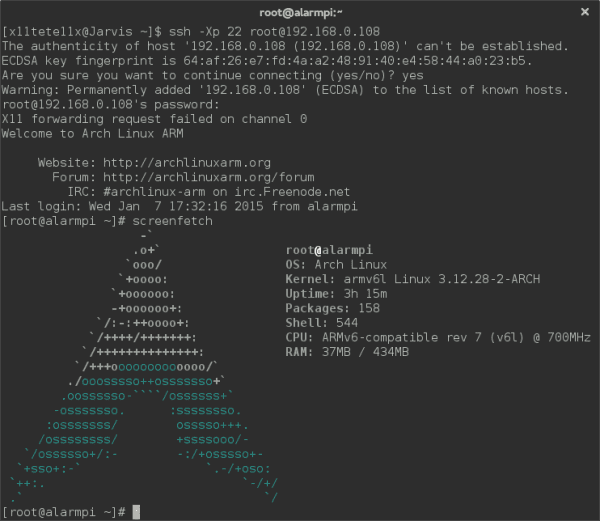
Min fråga är, hur får jag tillgång till den arch grafiska miljön på raspi? Jag har redan försökt med startx och ingenting, förlåt, jag är lite av en nybörjare (för att inte säga 100% nybörjare)
Archlinux bas (i alla dess versioner inte bara ARM) kommer utan en grafisk miljö, du måste installera den innan du kör den.
1. Installera xorg
pacman -S xorg-server xorg-xinit xorg-utils xorg-server-utils
2.Installera dina grafikdrivrutiner
Jag rekommenderar de gratis (mindre röra)
Nvidia>pacman -S xf86-video-nouveau nouveau-dri
ATI> pacman -S xf86-video-ati
Intel> pacman -S xf86-video-intel
3. Du har redan systemet redo att installera en skrivbordsmiljö, härifrån är det ditt beslut.
Du bör inte installera en väldigt tung skrivbordsmiljö (KDE), jag skulle föredra Fluxbox eller Xfce
xfce> pacman -S xfce4 xfce4-godsaker gdm
Fluxbox> pacman -S fluxbox gdm
I båda fallen har jag valt 'gdm' eftersom det är enkelt och intuitivt men om du har mer tålamod finns det många fler och bättre (prova slim om du känner för det)
4.Installerad miljö: D, nu återstår bara att starta upp som standard etc...
Redigera inittab:
> nano /etc/inittab
#id:3:initdefault: (lägg till # i början för att kommentera raden)
# Boota till X11
id:5:initdefault: (avkommentera den här raden genom att ta bort #)
"med detta har du tilldelat startnivå 5 för att starta xorg"
Fortsätt gå ner... och du kommer att hitta dessa rader, eftersom du har installerat gdm lämna dem så här:
#x:5:respawn:/usr/bin/xdm -nodaemon (kommentera detta)
x:5:respawn:/usr/sbin/gdm -nodaemon (avkommentera den här)
#x:5:respawn:/usr/bin/kdm-nodaemon
#x:5:respawn:/usr/bin/slim >& /dev/null (vid slim... jag vet inte om du ska göra någon annan justering)
Och det är allt.
hälsningar
Utmärkt handledning, det hjälpte mig... Tack!